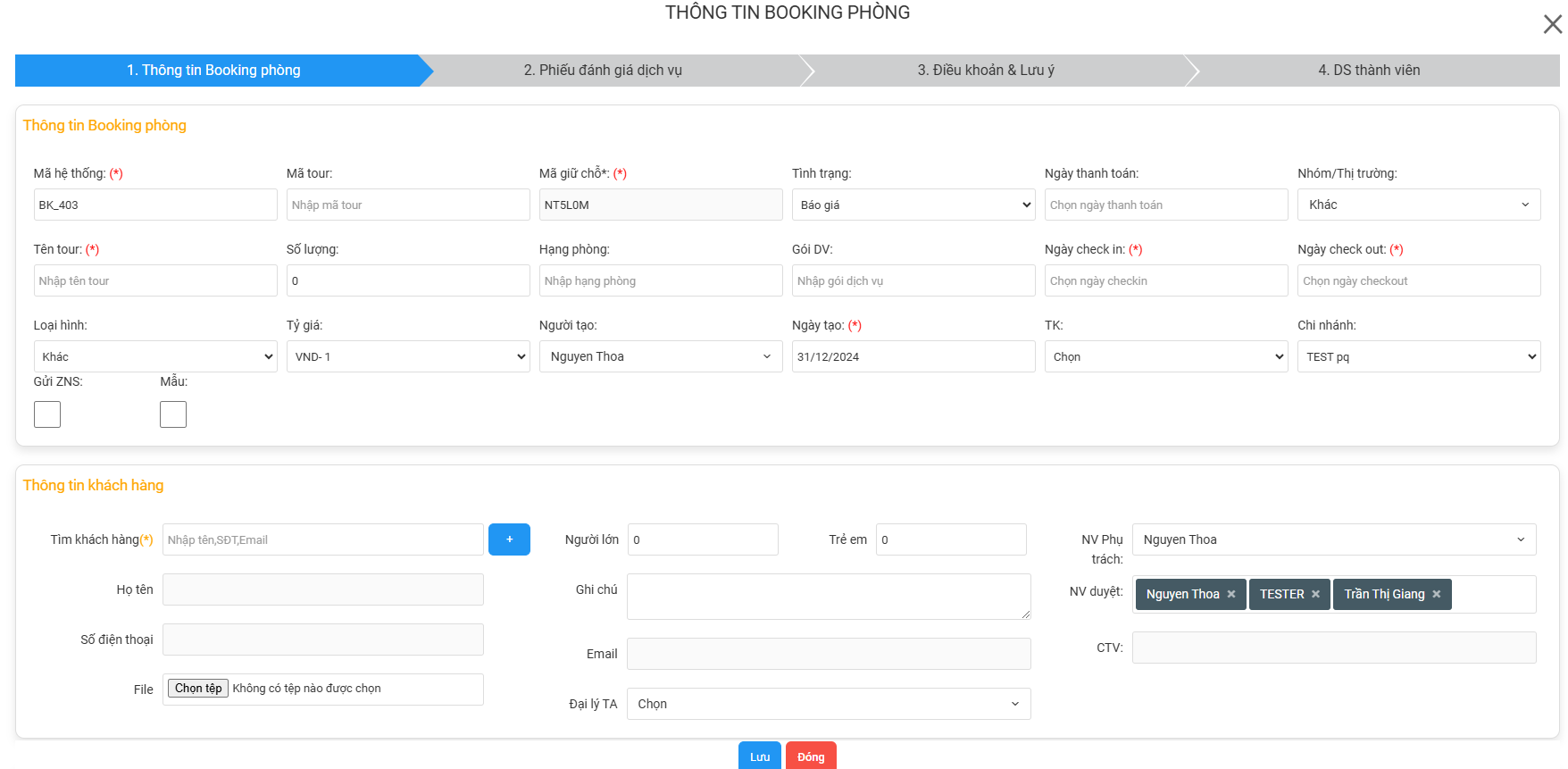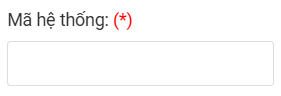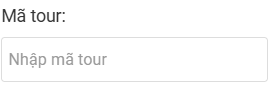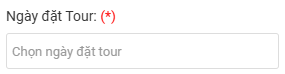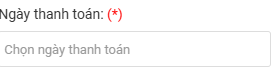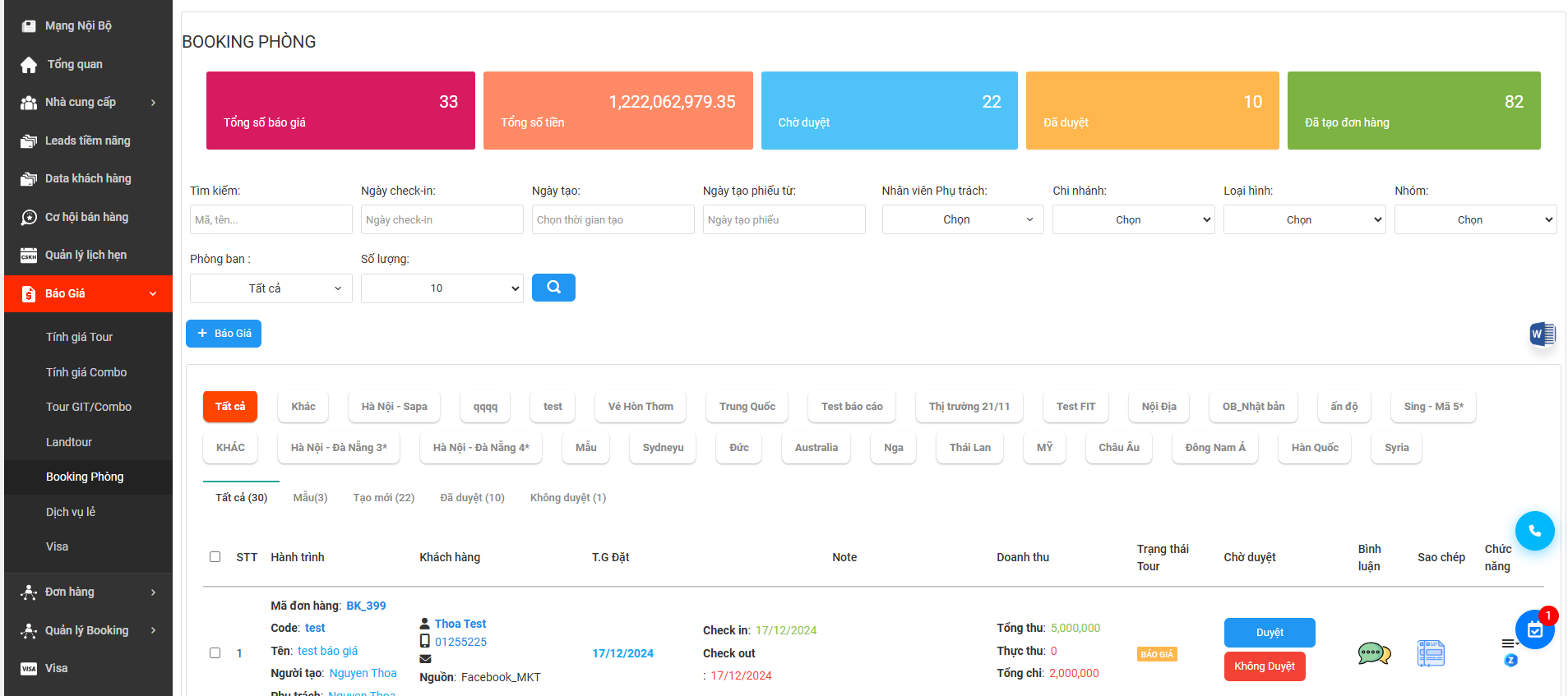BÁO GIÁ BOOKING PHÒNG
1. Tạo báo giá Booknig phòng
1.2. Thông tin Khách hàng:
1.3. Dịch vụ sales (Dự trù tour) :
| Trường thông tin | Hình ảnh minh hoạ | Mô tả |
|---|---|---|
| Dịch vụ Sales (Dự trù tour) |  |
Các dịch vụ được lựa chọn trong Tab Dịch vụ Sale chỉ mang tính chất dự kiến và không được tính vào Doanh thu/Chi phí của Đơn hàng |
1.3,1. Các bước chọn dịch vụ:
Bước 1: Click chuột vào  để mở ra bảng lựa chọn dịch vụ sử dụng cho Tour đó. Sau khi click vào sẽ hiển thị ra một Bảng lựa chọn dịch vụ:
để mở ra bảng lựa chọn dịch vụ sử dụng cho Tour đó. Sau khi click vào sẽ hiển thị ra một Bảng lựa chọn dịch vụ:
Bước 2: Chọn một trong các loại hình Nhà cung cấp để hiển thị ra danh sách các nhà cung cấp dịch vụ chi tiết

Bước 3: Click vào từng dịch vụ con để lựa chọn kéo thả vào bảng Dịch vụ.
Nền dịch vụ được chọn sẽ hiển thị nền màu xanh

1.3.2. Thêm nhanh nhà cung cấp + Dịch vụ tại màn chọn dịch vụ
1.4. Điều khoản và lưu ý:
Với từng đơn hàng sẽ có các điều khoản và lưu ý khác nhau cho khách hàng. Chính vì vậy khi tạo đơn thuế cần các Điều khoản và Lưu ý thông báo tới cho khách hàng ngay trên phiếu SmartLink Báo giá thì Sales + Điều hành dịch vụ có thể thêm nhanh tại ô Điều khoản và lưu ngay bên dưới phần thông tin khách hàng.
Click chuột vào tab Điều khoản & Lưu ý -> Click vào  để mở ra bảng điền thông tin:
để mở ra bảng điền thông tin:
 => Khi điền đầy đủ thông tin ở bảng này nội dung sẽ show ra bảng SmartLink Xác nhận dịch vụ gửi cho khách như sau
=> Khi điền đầy đủ thông tin ở bảng này nội dung sẽ show ra bảng SmartLink Xác nhận dịch vụ gửi cho khách như sau
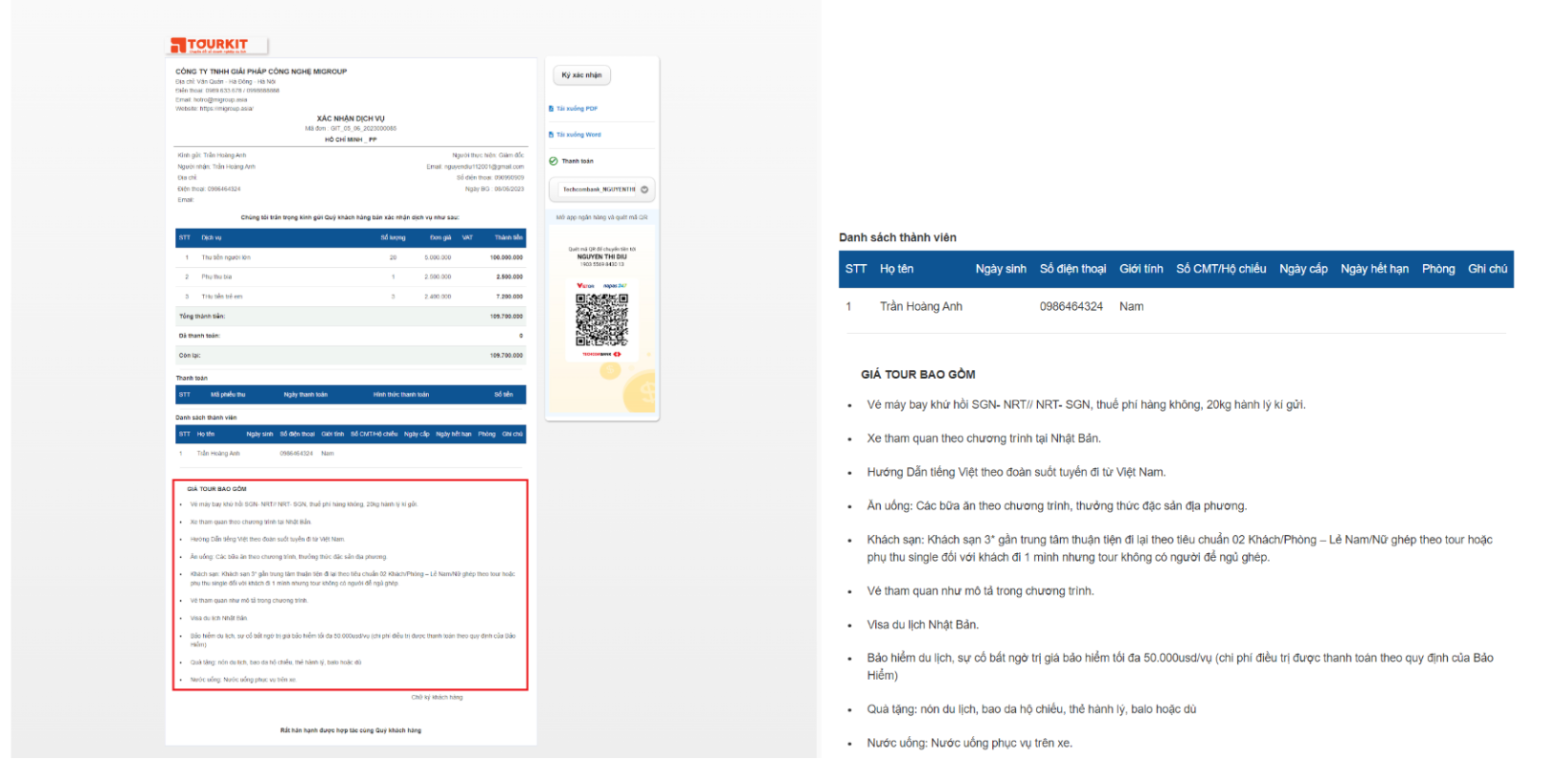
- Tại đây chọn VN
 -> khi điền thông tin File Xác nhận dịch vụ sẽ hiển thị Tiếng Việt
-> khi điền thông tin File Xác nhận dịch vụ sẽ hiển thị Tiếng Việt - Chọn EN
 -> khi điền thông tin File Xác nhận dịch vụ sẽ hiển thị Tiếng Anh
-> khi điền thông tin File Xác nhận dịch vụ sẽ hiển thị Tiếng Anh
2. Quản lý danh sách Báo giá Booking
2.1. Thông số thống kê đầu trang
| Trường thông tin | Hình ảnh minh hoạ | Mô tả |
|---|---|---|
| Tổng số Báo giá | Tổng số Báo giá Booking tạo trên hệ thống | |
| Tổng số tiền | Tổng số Booking đang ở trạng thái Quỹ ôm | |
| Chờ duyệt | Tổng số Booking đang ở trạng thái Đang Booking | |
| Đã duyệt | Tổng số Booking đang ở trạng thái Đặt phòng | |
| Đã tạo đơn hàng | Tổng số Booking đang ở trạng thái Hoàn thành |